Forse il cambiamento più significativo introdotto da Apple con il suo iPhone X è stata la rimozione del pulsante Home. Dal debutto dell'iPhone, il pulsante Home è stato l'unico pulsante sulla parte anteriore del telefono. Era anche il pulsante più importante perché veniva utilizzato per tornare alla schermata Home, accedere al multitasking, acquisire schermate e molto altro.
Puoi ancora fare tutte queste cose su iPhone X, ma il modo in cui le fai è diverso ora. La pressione di un pulsante è stata sostituita da una serie di gesti che attivano quelle funzioni familiari.
Le informazioni in questo articolo si applicano alla serie iPhone X e alla serie iPhone 11.
Come sbloccare l'iPhone X
Riattivare l'iPhone X dal sonno, noto anche come sblocco del telefono (da non confondere con lo sblocco da parte di una compagnia telefonica), è ancora semplice. Basta sollevare il telefono e scorrere verso l'alto dalla parte inferiore dello schermo.
Quello che succede dopo dipende dalle tue impostazioni di sicurezza. Se non hai un passcode, vai direttamente alla schermata Home. Se hai un passcode, Face ID potrebbe riconoscere il tuo viso e portarti alla schermata Home. Se hai un passcode ma non usi Face ID, inserisci il tuo codice. Indipendentemente dalle tue impostazioni, lo sblocco richiede solo un colpo.
Come tornare alla schermata principale su iPhone X
Con un pulsante Home fisico, per tornare alla schermata Home da qualsiasi app è necessario premere il pulsante Home. Anche senza quel pulsante, tuttavia, tornare alla schermata Home è piuttosto semplice.
Basta scorrere verso l'alto a breve distanza dalla parte inferiore dello schermo. Uno scorrimento più lungo fa qualcos'altro, ma un rapido movimento ti porta fuori da qualsiasi app e torna alla schermata Home.
Come aprire la visualizzazione multitasking di iPhone X.
Sugli iPhone precedenti, facendo doppio clic sul pulsante Home è stata visualizzata una visualizzazione multitasking che consente di vedere tutte le app aperte, passare rapidamente a nuove app e chiudere facilmente le app in esecuzione.
La stessa visualizzazione è ancora disponibile su iPhone X, ma puoi accedervi in modo diverso. Scorri verso l'alto dalla parte inferiore a circa un terzo della parte superiore dello schermo. All'inizio questo movimento è un po 'complicato perché è simile al breve scorrimento che ti porta alla schermata Home. Quando arrivi al punto giusto sullo schermo, vengono visualizzate le app aperte.
A seconda delle impostazioni, potresti anche sentire una leggera vibrazione quando hai raggiunto il terzo punto che attiva la visualizzazione multitasking.
Cambiare app senza aprire il multitasking su iPhone X.
Invece di aprire la visualizzazione multitasking per cambiare app, passa a una nuova app con un tocco.
Nella parte inferiore dello schermo, scorri verso sinistra o verso destra per passare all'app successiva o precedente dalla visualizzazione multitasking, un modo molto più veloce per spostarti.
Utilizzo di Raggiungibilità su iPhone X
Con schermi sempre più grandi su iPhone, può essere difficile raggiungere cose lontane dai tuoi pollici. La funzione Raggiungibilità, che è stata introdotta per la prima volta sulla serie iPhone 6, risolve questo dilemma. Un rapido doppio tocco del pulsante Home porta la parte superiore dello schermo verso il basso in modo che sia più facile da raggiungere.
Su iPhone X e modelli successivi, Raggiungibilità è ancora un'opzione, sebbene sia disabilitata per impostazione predefinita. Quando è attivato, accedi alla funzione scorrendo verso il basso nella parte inferiore dello schermo.
Per attivare Raggiungibilità in iOS 13:
-
apri Impostazioni su iPhone.
-
Rubinetto Accessibilità.
-
Seleziona toccare.
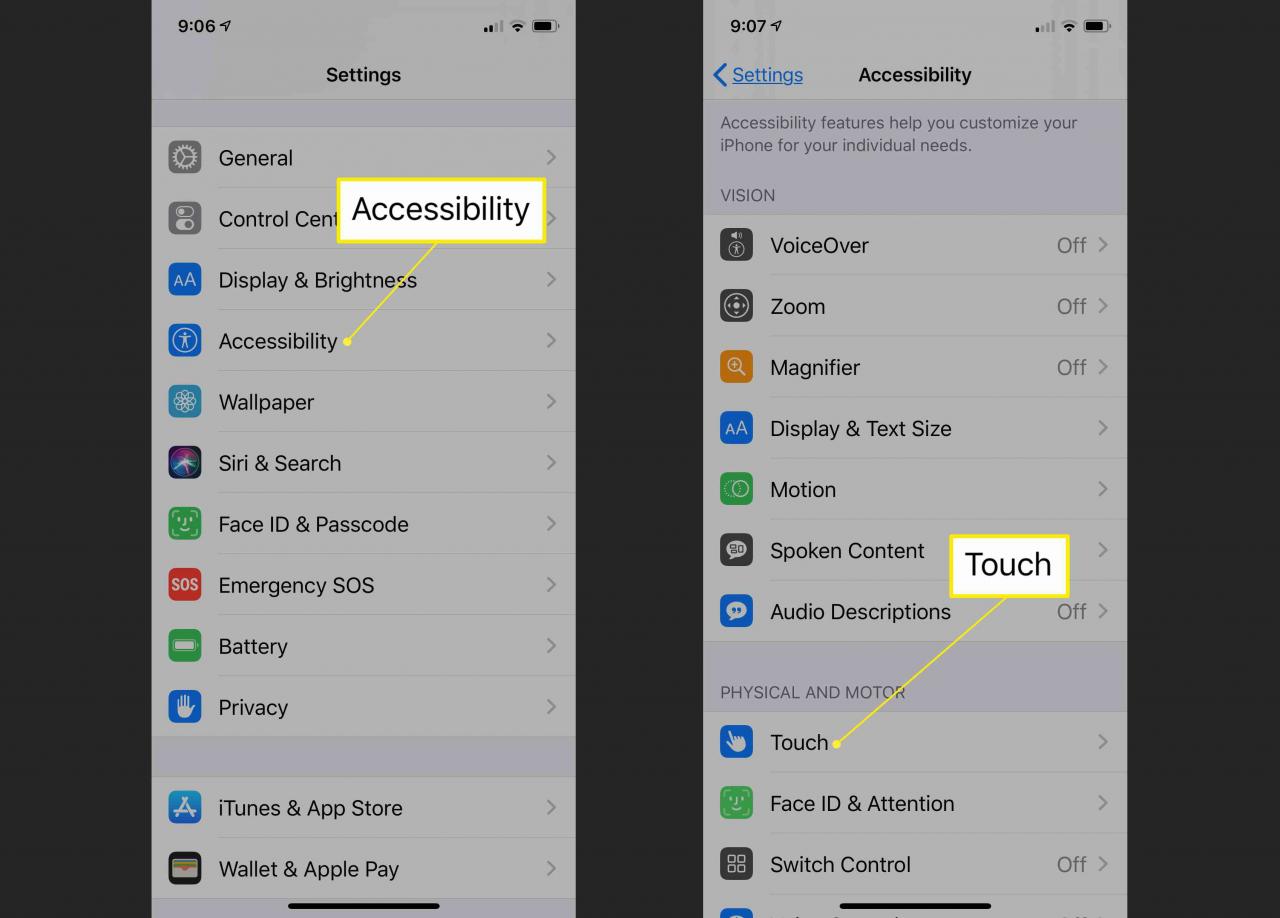
-
scegliere raggiungibilità e sposta il cursore accanto ad esso su On / verde.
-
Scorri verso il basso nella parte inferiore dello schermo per abbassare gli elementi dello schermo alla portata dei tuoi pollici.
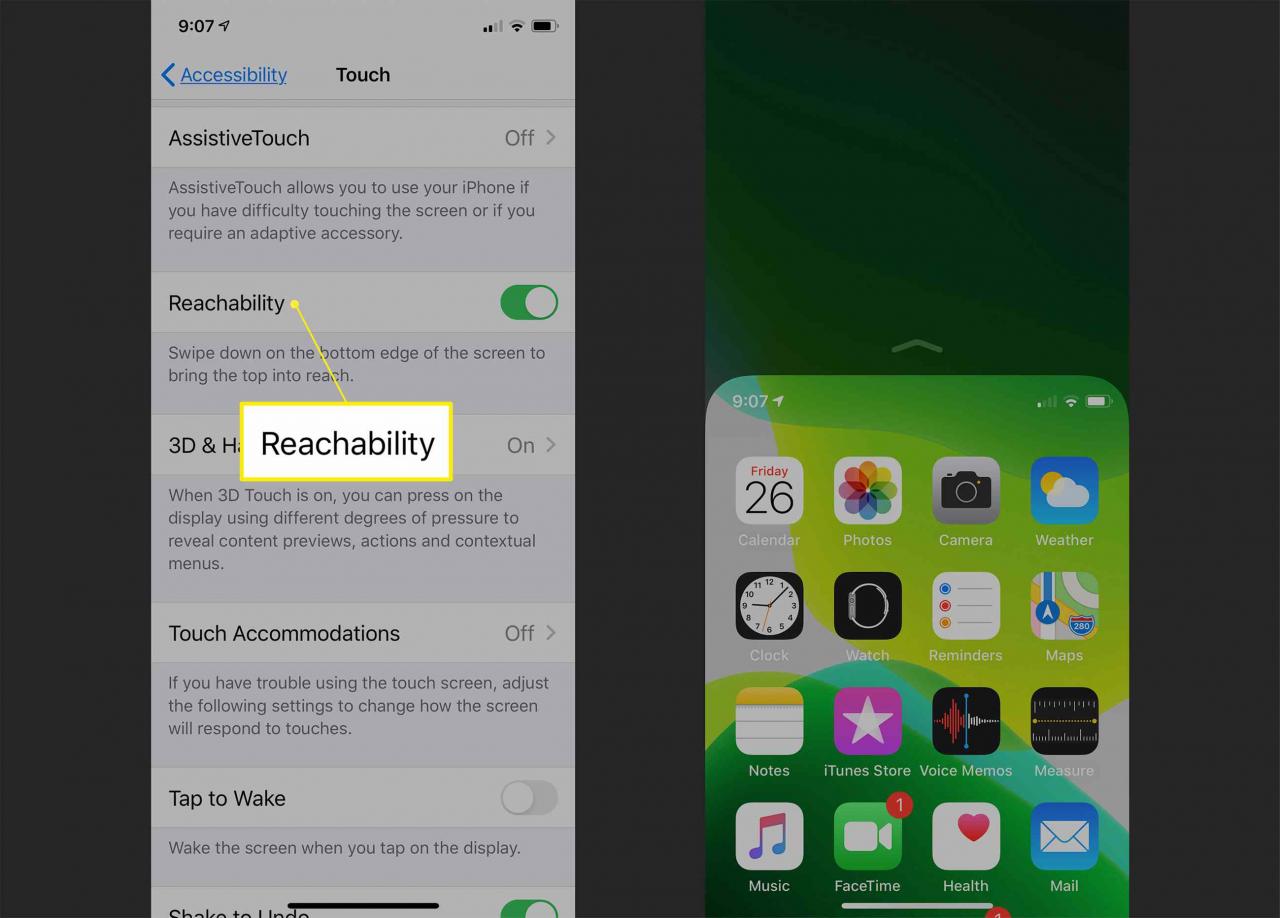
Per attivare Raggiungibilità in iOS 12 e versioni precedenti, vai a Impostazioni > Generale > Accessibilità > raggiungibilità.
Nuovi modi per svolgere le vecchie attività: Siri, Apple Pay e altro
Tonnellate di altre funzionalità comuni di iPhone utilizzano il pulsante Home. Ecco come eseguire alcuni dei più comuni su iPhone X:
- Cattura schermate: Fare clic sui pulsanti laterali e di aumento del volume contemporaneamente.
- Spegni / Riavvia: tieni premuto contemporaneamente i pulsanti laterali e di aumento del volume finché non viene visualizzato il cursore di spegnimento.
- Attiva Siri: Premere e tenere premuto il pulsante laterale.
- Conferma gli acquisti di Apple Pay e iTunes / App Store: Usa Face ID.
Allora, dov'è il centro di controllo?
Control Center offre un pratico set di strumenti e scorciatoie. Sui modelli precedenti di iPhone, vi si accede scorrendo verso l'alto dalla parte inferiore dello schermo. Poiché lo scorrimento nella parte inferiore dello schermo fa così tante altre cose su iPhone X, Control Center si trova altrove su questo modello.
Per accedervi, scorri verso il basso dal lato in alto a destra dello schermo a destra della tacca e viene visualizzato il Centro di controllo. Tocca o scorri di nuovo lo schermo per chiuderlo quando hai finito.
Vuoi ancora un pulsante Home? Aggiungine uno in Impostazioni
Non puoi ottenere un pulsante hardware per il tuo iPhone X, ma nelle impostazioni del telefono puoi avvicinarti.
La funzione AssistiveTouch aggiunge un pulsante Home sullo schermo per le persone con problemi fisici che impediscono loro di fare clic facilmente sul pulsante Home o per quelle con pulsanti Home rotti. Chiunque può accenderlo e utilizzare lo stesso pulsante software.
Per abilitare AssistiveTouch:
-
Rubinetto Impostazioni > Accessibilità in iOS 13 o Impostazioni > Generale > Accessibilità in iOS 12 e versioni precedenti.
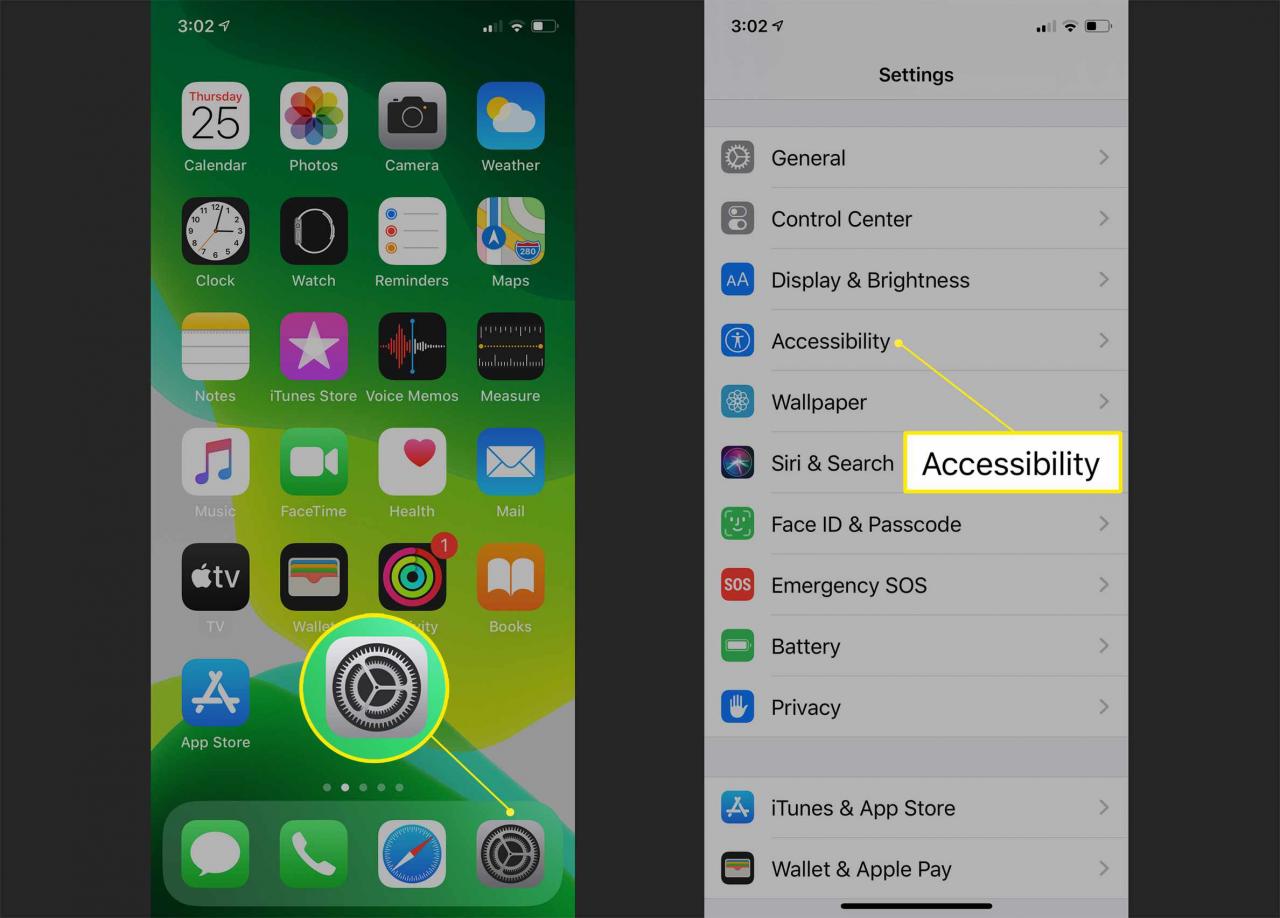
-
Nella schermata Accessibilità in iOS 13, tocca toccare e poi Tocco assistito. Accendere Tocco assistito spostando il cursore in posizione On / verde.
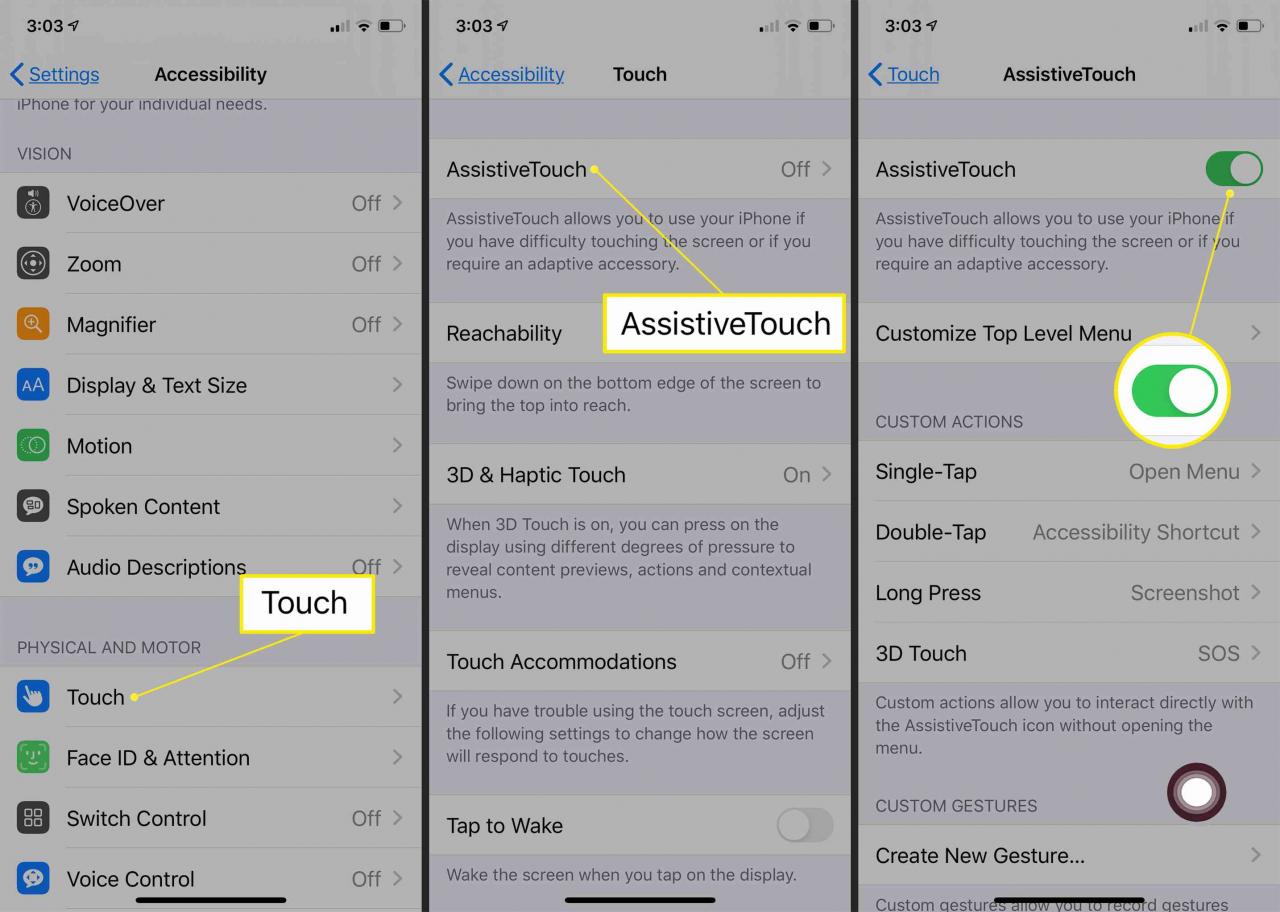
Nella schermata Accessibilità in iOS 12 e versioni precedenti, tocca Tocco assistito e accendi Tocco assistito spostando il cursore in posizione On / verde.
Puoi anche dire "Ehi Siri, attiva AssistiveTouch".
-
Un pulsante che esegue alcune delle attività del pulsante Home viene visualizzato nell'angolo in basso a destra dello schermo, sebbene sia possibile fare clic e trascinarlo su qualsiasi bordo dello schermo, dove rimane finché non lo si sposta di nuovo.
Nella schermata delle impostazioni di AssistiveTouch, puoi modificare le opzioni predefinite per Tocco singolo, Doppio tocco, Pressione lunga e 3D Touch selezionando da un elenco di opzioni disponibili.